こんにちは!ツイッター歴13年のサッシです。
パスワード・・・忘れてしまいましたか?
先に結論だけ言っておきますとパスワードの確認方法はないので忘れたら再設定しかありません。
このページでは、以下の内容で「ツイッターのパスワード」について具体的にお伝えしますね。
ツイッターのパスワードは確認できるの?忘れた・わからないときの確認方法について
はじめに、パスワードの確認方法について見てみましょう。
以下の順番で紹介していきますね。
ツイッターのパスワードを忘れた・わからないときは確認できるの?
まず、あらためて以下のことをハッキリさせておきましょう。
パスワードって確認できるの?
いいえ。答えは「No」。
ツイッターのパスワードを確認することは不可能です。
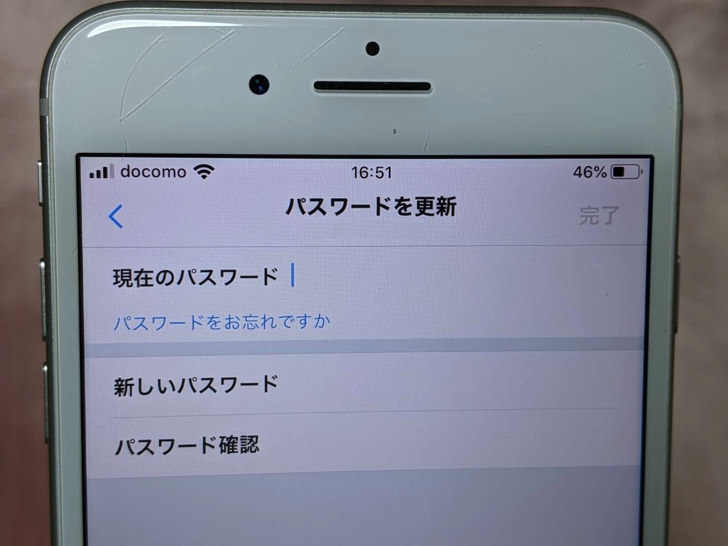
▲パスワードは表示されません
セキュリティを強くするために、Twitter内で調べることはできないしパスワードが載っているメールが来たことも絶対にありません。
文字数など、ID情報っぽいものはいっさいわからない仕組みですよ。
もちろん誰かのパスワードを解析・特定も無理です。
残念ながら「ツイッターのパスワードの確認は不可能」と覚えておきましょう。
パスワードなしでログインはできる?メアド変えたときとか。
確認は不可なのがわかったところで、パスワードなしでのログインについても触れておきますね。
パスワードがわからないとなると、以下の疑問もありませんか?
あ、じゃあパスワードなしでのログイン方法ってないの?
それも・・・ダメなんです。
悔しいですがTwitterにはパスワードなしでのログイン方法はありません。
SNSでも、例えばインスタはパスワードなしでも認証コードを受信してログインすることが可能です。
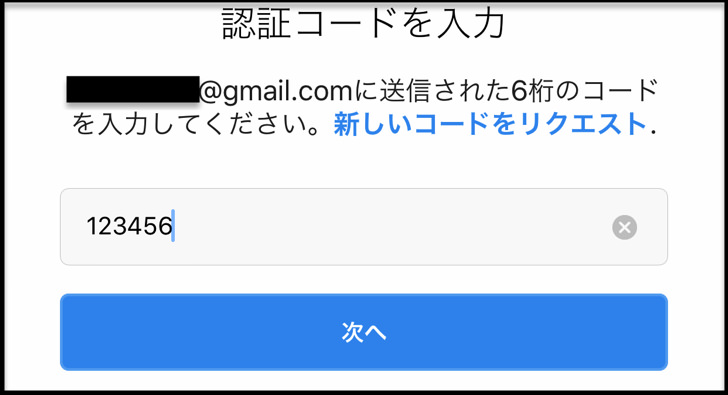
▲インスタでパスワードなしログイン
でも、ツイッターはパスワードを忘れた場合は新しいパスワードに変更するしかありません。
そもそもツイッターのパスワードとはログインや登録情報の変更に欠かせないものですからね。
携帯番号・メアド変えた場合などはそれで対応していきましょう。
リセット&再設定のやり方は次の章で紹介していきますね!
パスワードのリセット・変更・再設定のやり方【Twitter】
パスワードの確認はできないのがわかったところで、気持ちを切り替えて新しいパスワードにしていきましょう。
スマホでTwitterアプリを開いたら以下のようにタップして進んでみてください。
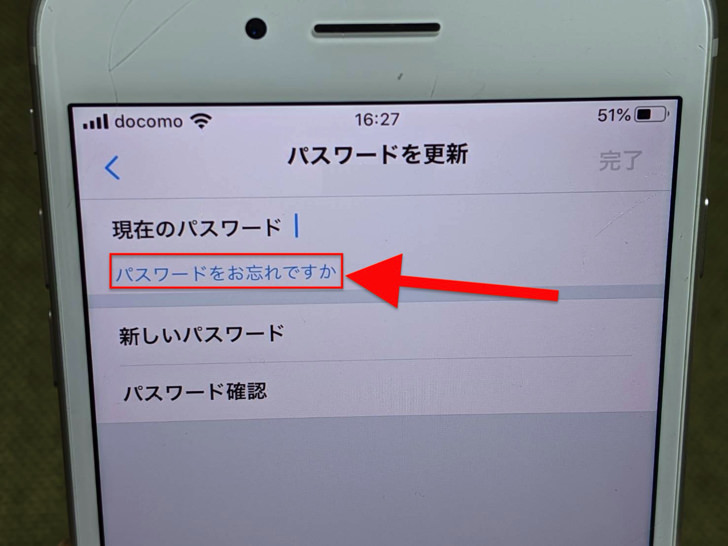
▲パスワードをお忘れですか
「パスワードをお忘れですか」をタップするとインターネットでweb版のTwitterが開きます。
メールアドレス・電話番号・ユーザーネームのどれかを入れて「検索」をタップしましょう。
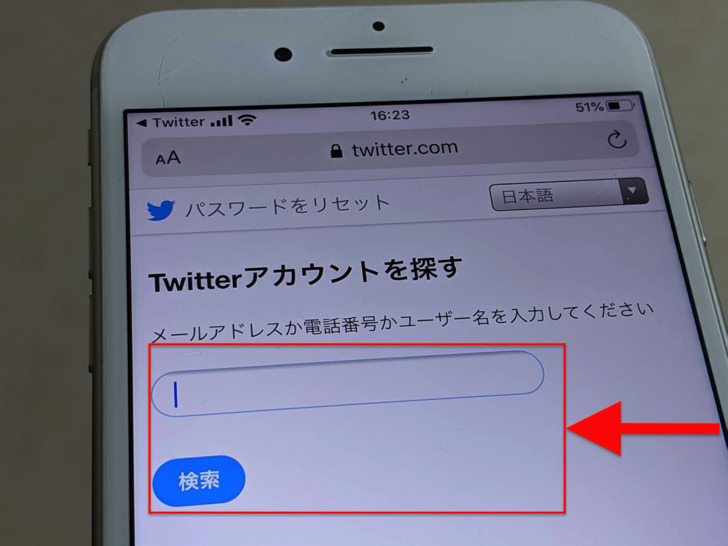
▲Twitterアカウントを探す
するとリセットの画面になります。
ここで「パスワードをリセットする」をタップすれば現在のパスワードはリセットされますよ。
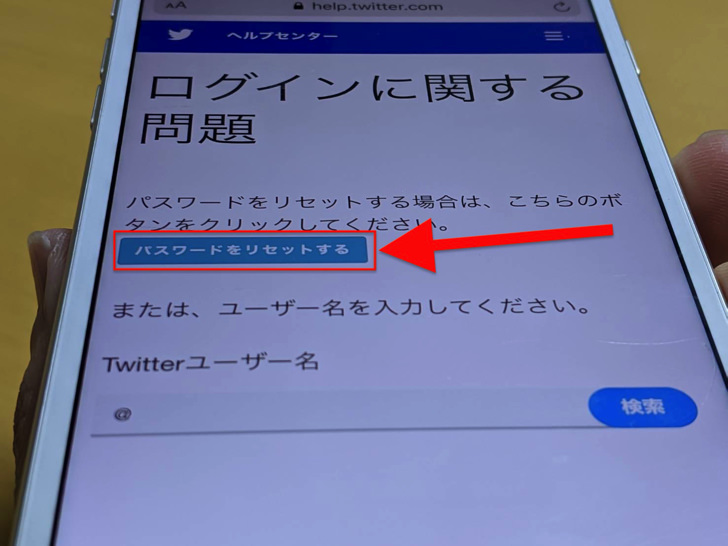
▲パスワードをリセット
もちろんリセットはキャンセルできないので後悔しないように行ってくださいね。
パスワードがリセットされたら、新しいパスワードを設定すればokです。
またログインできるようになりますよ!
ちなみにアカウント削除にもパスワードは必要なので、ぜひ覚えておいてくださいね。
まとめ
さいごに、今回の「Twitterのパスワード」のポイントをまとめて並べておきますね。
- 忘れたら調べることはできない
- パスワードなしでログインは不可能
- わからなくなったらリセット&再設定するしかない
スマホをよく使うなら、大切な画像を残す対策はしっかりできていますか?
いつか必ず容量いっぱいになるか機種変するので、大切な思い出の写真・動画は外付けHDDに保存するのがおすすめです。
子どもや恋人とのちょっと見られたくない画像なども絶対に漏らさずに保存できますので。
(ネットにアップすれば流出のリスクが必ずあります)
ロジテックのスマホ用HDDならpc不要でスマホからケーブルを差して直接保存できるので僕はすごく気に入っています。
1万円くらいで1TB(=128GBのスマホ8台分)の大容量が手に入りますよ。




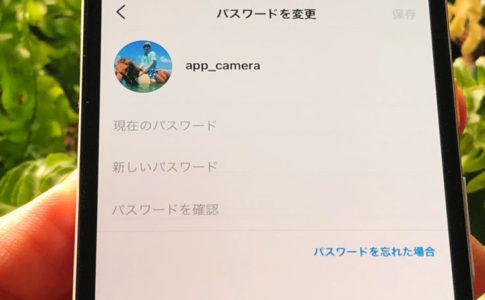





※iPhone・Android共通
※PCでも手順はほぼ同じです